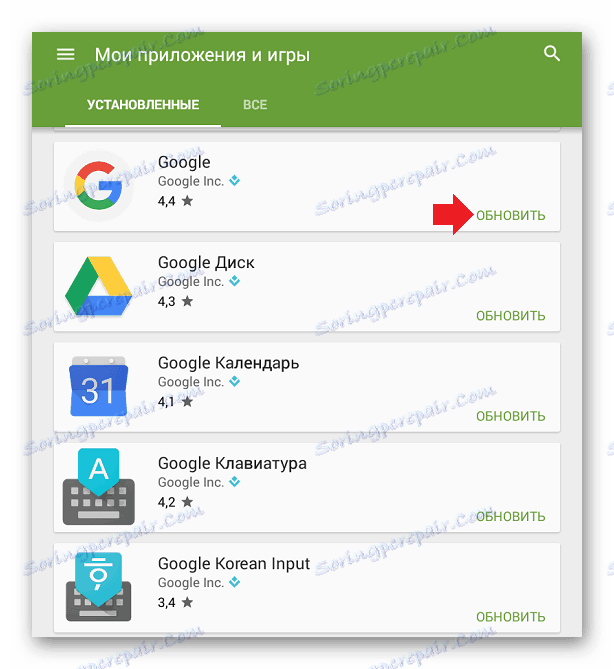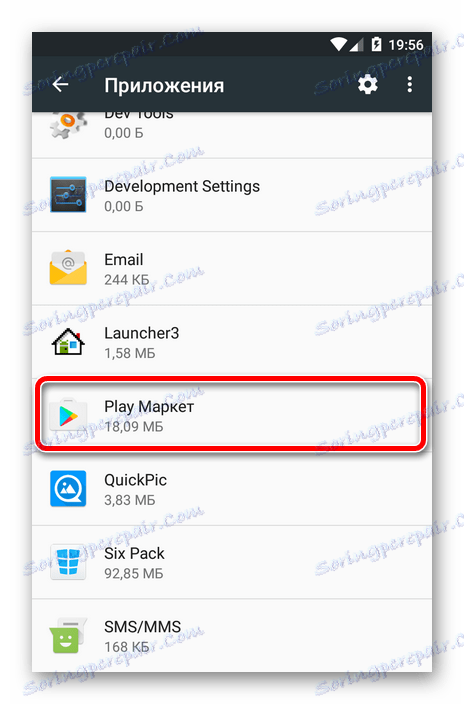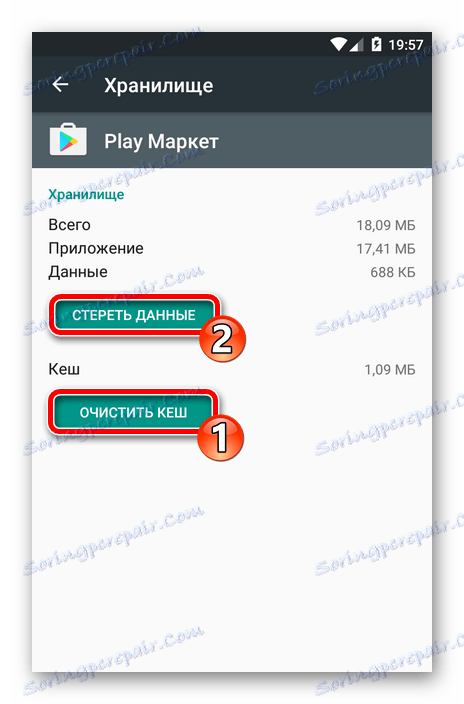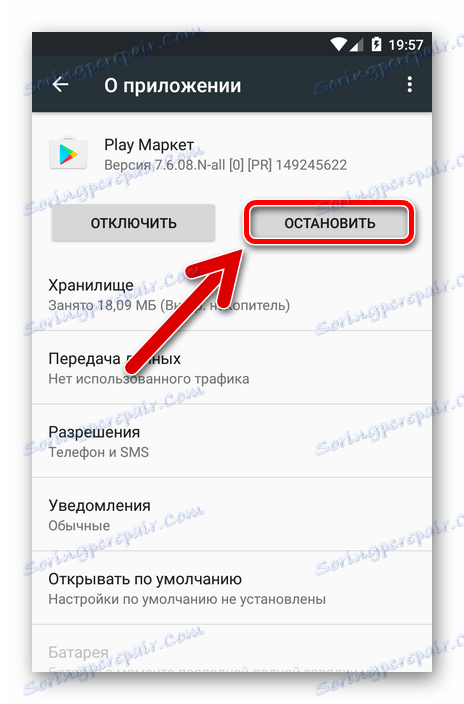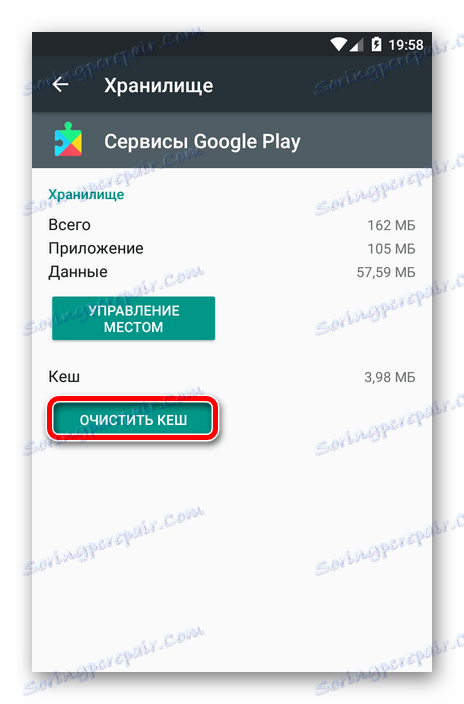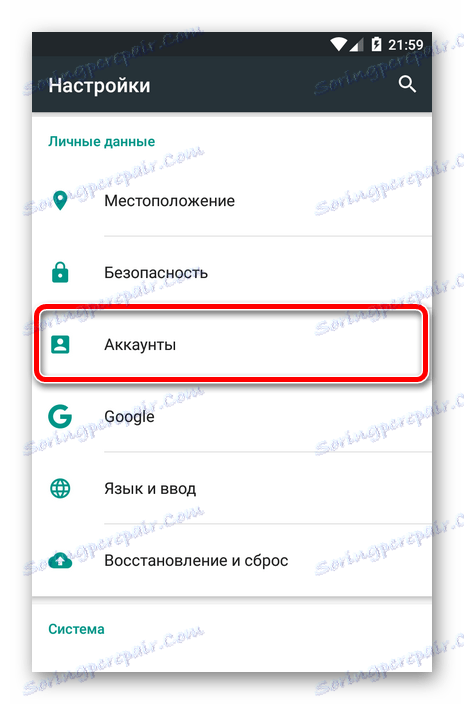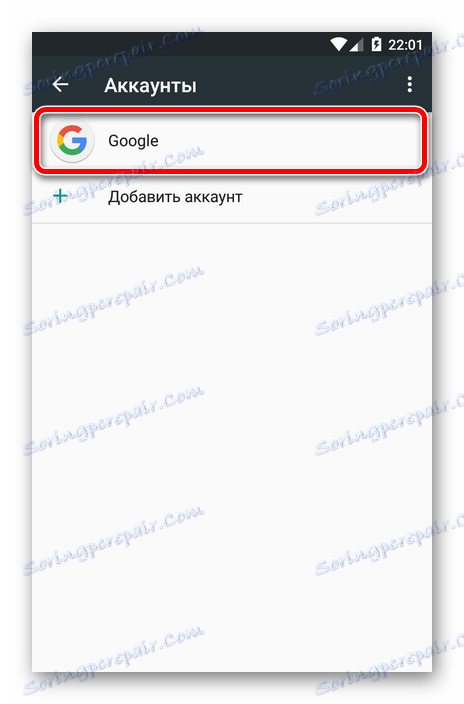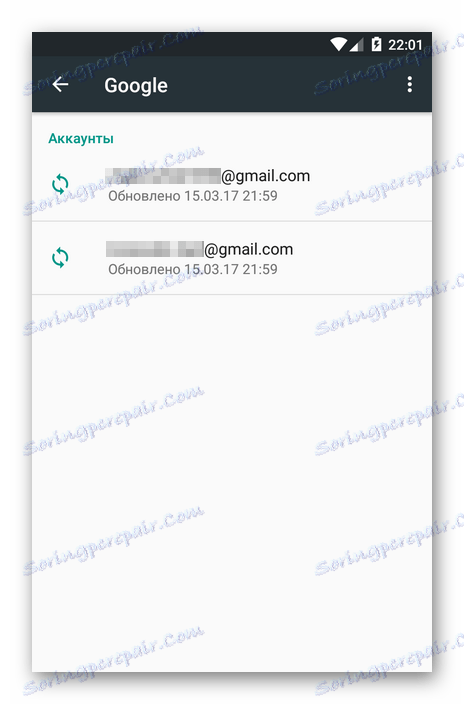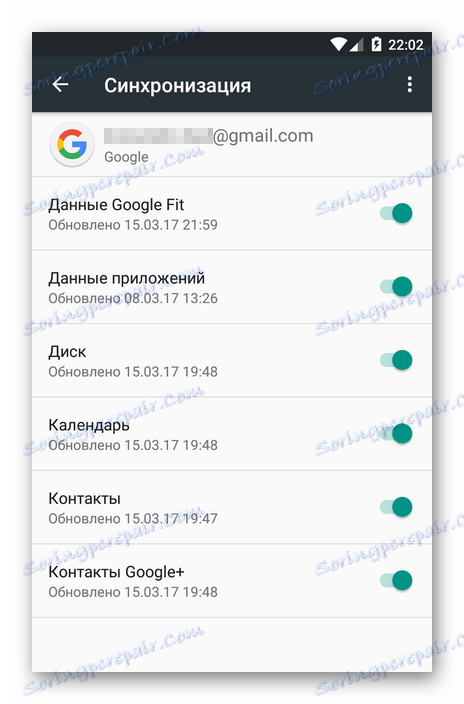Исправљање грешке "Гоогле Талк Аутхентицатион Фаилед"
Као и сваки други уређај, Андроид уређаји су мање или више подложни различитим врстама грешака, од којих је један "Гоогле Талк Аутхентицатион Фаилуре".
Данас је проблем прилично ретко, али узрокује прилично очигледне неугодности. Дакле, најчешће неуспјех води до немогућности преузимања апликација из продавнице Плаи.
Прочитајте на нашој веб страници: Како поправити "процес цом.гоогле.процесс.гаппс је заустављен"
У овом чланку ћемо вам показати како исправити ову грешку. И одмах ћемо приметити - овде не постоји универзално решење. Постоји неколико начина за решавање проблема.
Садржај
1. метод: ажурирање Гоогле услуга
Често се дешава да проблем лежи само у застарјелим Гоогле сервисима. Да би се решила ситуација, само је потребно ажурирати.
- Да бисте то урадили, отворите Плаи продавницу и користите бочну траку да бисте отишли на Моје апликације и игре .
![Идите у инсталиране апликације на Гоогле Плаи-у]()
- Инсталирајте све доступне исправке, посебно оне за апликације из Гоогле пакета.
![Списак инсталираних апликација у продавници Плаи]()
Све што вам је потребно је да кликнете на дугме "Ажурирај све" и, ако је потребно, дате потребне дозволе за инсталиране програме.
Када се ажурира Гоогле услуга, поново покренемо паметни телефон и проверимо грешку.
Метод 2: Обришите Гоогле податке и кеш
У случају да ажурирање Гоогле услуга није донело жељени резултат, ваш следећи корак би требало да буде да обришете све податке продавнице Плаи продавнице.
Низ поступака је следећи:
- Идите на "Подешавања" - "Апликације" и пронађите на отвореној листи Плаи продавнице.
![Списак инсталираних апликација на Андроид-у]()
- На страници апликације идите у "Репозиторијум" .
![Подаци о чистоћи Плаи Сторе]()
Овдје, заузврат, кликните Обриши кеш и обриши податке . - Након што се вратимо на главну страницу Плаи Сторе у подешавањима и зауставимо програм. Да бисте то урадили, кликните на дугме "Стоп" .
![Зауставите апликацију Плаи продавница]()
- На исти начин очистимо кеш меморије у апликацији Гоогле Плаи Сервицес.
![Брисање кеширања Гоогле Плаи услуга]()
Након што извршите ове кораке, идите у Плаи продавницу и покушајте да преузмете било који програм. Ако је преузимање и инсталација апликације успјешно - грешка је исправна.
3. метод: подесите синхронизацију података са Гоогле-ом
Грешка која се разматра у чланку може се десити због неуспјеха у синхронизацији података са "облаком" Гоогле-а.
- Да бисте решили проблем, идите на системске поставке и у групи "Лични подаци" идите на картицу "Рачуни" .
![Главни мени за подешавање Андроид-а]()
- На листи категорија рачуна изаберите "Гоогле" .
![Списак категорија рачуна у Андроид-у]()
- Затим идите на поставке синхронизације налога, које користи главни рачун у продавници Плаи.
![Листа Гоогле налога]()
- Овдје је потребно уклонити ознаке из свих синхронизационих тачака, а затим поново покренути уређај и вратити све на мјесто.
![Подешавања синхронизације Гоогле налога на Андроид-у]()
Дакле, коришћењем једног од горе наведених метода или чак и одједном, грешка "Гоогле Талк Аутхентицатион Фаилед" може бити елиминисана без великих потешкоћа.